Le transfert de photos d’un smartphone Samsung vers un ordinateur Mac peut s’avérer être une tâche délicate pour beaucoup d’utilisateurs. Cependant, grâce aux avancées technologiques et plusieurs méthodes – simples et intuitives – il est désormais possible de réaliser cette opération efficacement. Que vous souhaitiez sauvegarder vos souvenirs ou simplement libérer de l’espace sur votre téléphone, cet article vous exposera les différentes méthodes pour effectuer ce transfert sans stress.
Comprendre les différentes méthodes de transfert de fichiers
Les utilisateurs de smartphones Samsung doivent se familiariser avec plusieurs méthodes pour le transfert de fichiers, qui peuvent varier en fonction des preferénces et de l’équipement disponible. Parmi les options les plus courantes, on retrouve : le câblage USB, le Bluetooth, les applications tierces, et le stockage dans le cloud. Chacune de ces méthodes présente des avantages et des inconvénients, qu’il est important de connaître avant de procéder.
Dans cette section, nous allons examiner ces méthodes plus en détail, afin de vous aider à choisir celle qui sera la plus adaptée à vos besoins.
Transfert via USB
Le transfert via un câble USB est souvent considéré comme la méthode la plus rapide et la plus fiable. Il vous suffit de connecter votre smartphone Samsung à votre Mac à l’aide d’un câble USB. Cela permet une connexion directe, garantissant une transmission rapide des données.
- Fiabilité : La connexion filaire réduit les risques d’échec de transfert.
- Vitesse : Le transfert de gros fichiers est beaucoup plus rapide comparé aux méthodes sans fil.
Pour ce faire, suivez ces étapes simples :
- Connectez votre téléphone Samsung à votre Mac avec le câble USB.
- Sur votre téléphone, sélectionnez “Transfert de fichiers” lorsque le prompt apparaît.
- Ouvrez le Finder sur votre Mac et accédez au dossier contenant vos photos.
- Faites glisser les photos souhaitées sur votre bureau ou un autre dossier sur votre Mac.
Utiliser le Bluetooth
Le Bluetooth est une autre option viable pour le transfert de fichiers, bien qu’il soit généralement plus lent que le câblage USB. Cette méthode est idéale lorsque vous n’avez pas accès à un câble, ou lorsque vous souhaitez transférer des fichiers de manière moins encombrante.
Pour utiliser Bluetooth, activez-le sur les deux appareils, associez-les, puis commencez le transfert. Assurez-vous que les fichiers à transférer ne sont pas trop volumineux, car le Bluetooth a ses limites de vitesse.
Applications tierces
Il existe plusieurs applications tierces dédiées au transfert de fichiers entre appareils Samsung et Mac. Ces applications optimisent souvent le processus et peuvent offrir des fonctionnalités supplémentaires, telles que la sauvegarde automatique ou des options de partage avancées.
- Samsung Smart Switch : Cette application est conçue spécifiquement pour aider les utilisateurs Samsung à transférer des données.
- Dropbox ou Google Drive : Les solutions de cloud permettent également de transférer facilement des photos en les téléchargeant sur votre compte et en les récupérant sur votre Mac.
Utilisation du cloud
Le stockage dans le cloud est devenu une solution populaire pour le transfert de fichiers. Avec des services comme Google Drive, Dropbox ou même la solution cloud de Samsung, vous pouvez sauvegarder vos photos sur Internet et y accéder depuis n’importe quel appareil, y compris votre Mac.
Ce système présente de nombreux avantages, notamment la possibilité d’accéder à vos photos depuis n’importe où. Cependant, cela dépend de votre connexion Internet et peut prendre plus de temps que les autres méthodes.
Transférer des photos de Samsung vers Mac avec Android File Transfer
Une méthode qui mérite d’être précisée est l’utilisation d’Android File Transfer. Cet outil, développé par Google, facilite le transfert de fichiers entre les appareils Android et les ordinateurs Mac.
Voici comment procéder :
- Téléchargez et installez Android File Transfer sur votre Mac.
- Connectez votre smartphone Samsung à votre Mac via un câble USB.
- Ouvrez Android File Transfer ; cet outil affichera les fichiers de votre téléphone.
- Naviguez vers le dossier “DCIM” pour trouver vos photos, puis faites un glisser-déposer vers votre Mac.
Cette méthode est particulièrement appréciée pour son interface claire et sa simplicité d’utilisation. De plus, l’outil est totalement gratuit, ce qui en fait une option à privilégier.
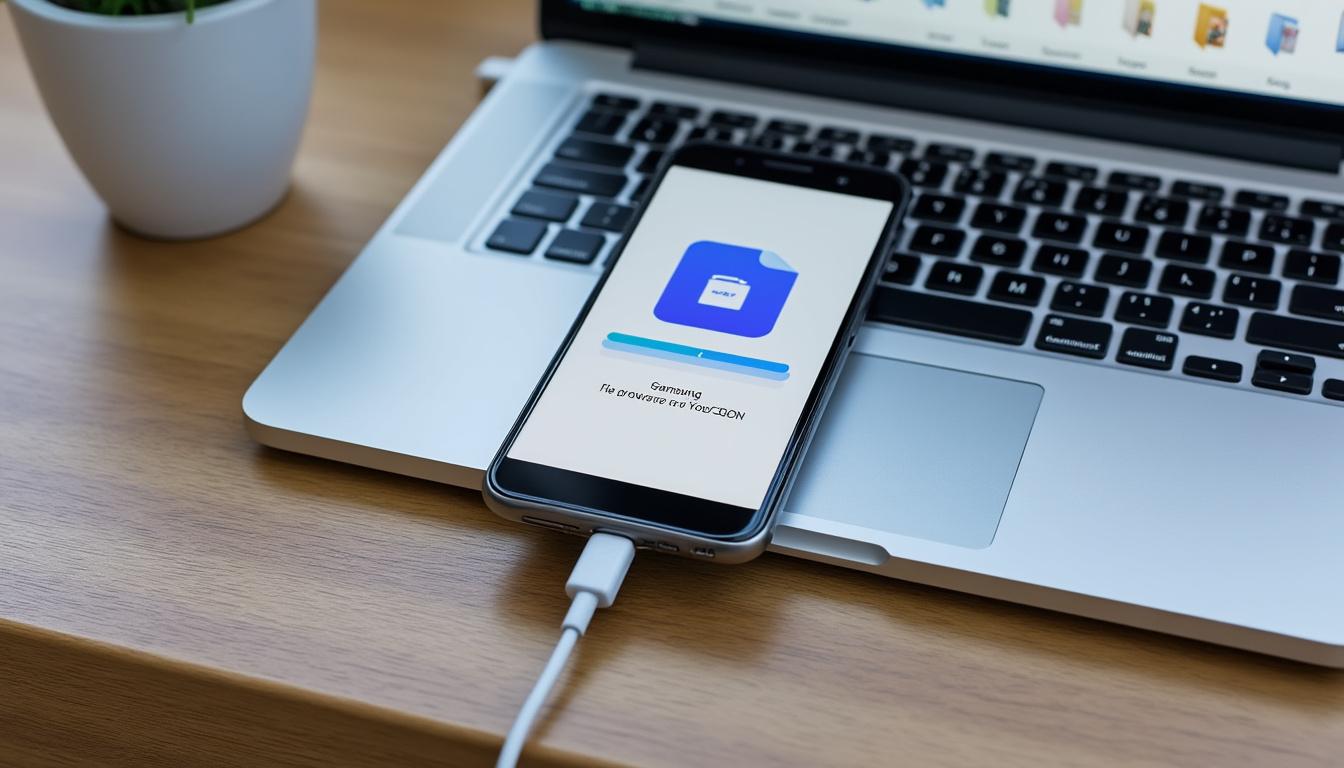
Problèmes fréquents lors du transfert de photos
Lorsque les utilisateurs essaient de transférer des photos d’un appareil Samsung vers un Mac, diverses complications peuvent survenir. Il est essentiel de connaître ces problèmes et leur résolution pour faciliter le processus.
Problèmes de connectivité
Un des problèmes récurrents concerne les complications liées à la connexion entre le smartphone et le Mac. Assurez-vous d’utiliser un câble USB fonctionnel et de qualité. Parfois, un câble endommagé peut causer des interruptions de transfert.
Échecs de synchronisation sur les applications tierces
Lorsque vous utilisez des applications tierces, des échecs peuvent se produire, notamment en raison de connexions Internet instables. Vérifiez votre connexion avant de lancer le transfert ; cela évitera des désagréments.
Problèmes liés aux paramètres de votre appareil
Il est également crucial de vérifier les paramètres de votre smartphone. Parfois, des permissions doivent être accordées pour que votre Mac puisse accéder aux fichiers. Assurez-vous que votre appareil est déverrouillé lors du transfert.
Fonctionnalités avancées de Smart Switch
Si vous optez pour Samsung Smart Switch, sachez que cette application offre bien plus qu’un simple transfert de photos. Voici quelques-unes de ses fonctionnalités avancées :
- Transfert de données complet : Non seulement les photos, mais aussi les contacts, messages, et applications peuvent être transférés.
- Sauvegarde et restauration : Smart Switch permet de sauvegarder vos données sur Mac et de les restaurer ultérieurement si besoin.
- Compatibilité avec les appareils Apple : Smart Switch facilite également la migration depuis un iPhone vers un Samsung.
Pour optimiser l’utilisation de Smart Switch, veillez à maintenir l’application à jour, afin de bénéficier de toutes les nouveautés et améliorations de performances.

Exploiter le Cloud pour le stockage de photos
Le stockage dans le cloud est devenu une méthode privilégiée pour de nombreux utilisateurs. Voici un aperçu de son fonctionnement et de ses avantages.
Comprendre le cloud
La notion de cloud fait référence à des serveurs distants où les données peuvent être stockées et récupérées à tout moment. Cela supprime le besoin d’utiliser de l’espace de stockage local, ce qui peut être un atout précieux, surtout pour les utilisateurs avec un Mac disposant d’une capacité de stockage limitée.
Les meilleurs services cloud pour le transfert de photos
Voici quelques-uns des services cloud les plus utilisés qui facilitent le transfert et le stockage des photos :
| Service Cloud | Capacité de stockage gratuit | Prix des options payantes |
|---|---|---|
| Google Drive | 15 Go | À partir de 1,99€/mois pour 100 Go |
| Dropbox | 2 Go | À partir de 9,99€/mois pour 2 To |
| Samsung Cloud | 15 Go | À partir de 0,99€/mois pour 50 Go |
Établir une stratégie de sauvegarde efficace
Il est essentiel d’établir une stratégie de sauvegarde pour vos photos. Pensez à :
- Configurer un téléchargement automatique dans votre application de cloud.
- Vérifier régulièrement que vos photos sont bien sauvegardées.
En suivant ces conseils, vous assurerez une protection optimale de vos souvenirs.
Les alternatives : des applications comme AirDrop
AirDrop est une fonctionnalité connue parmi les utilisateurs d’appareils Apple, mais des solutions similaires existent pour les smartphones Android, y compris les appareils Samsung. Bien que cette méthode ne fonctionne pas directement entre Samsung et Mac, des applications comme Send Anywhere peuvent proposer un service équivalent.
Utiliser Send Anywhere
Send Anywhere est une application qui permet de transférer des fichiers sans fil de manière simple et rapide. Pour l’utiliser :
- Téléchargez et installez l’application sur votre Samsung.
- Ouvrez Send Anywhere et sélectionnez les fichiers à envoyer.
- Recevez le code ou le lien et entrez-le sur votre Mac via le site web de l’application pour récupérer les fichiers.
Cette méthode est idéale si vous voulez éviter l’utilisation de câbles et privilégier les transferts sans fil.
FAQ
Comment savoir si mon câble USB fonctionne correctement ?
Vérifiez si le câble charge correctement votre appareil. Si ce n’est pas le cas, essayez un autre câble USB.
Puis-je transférer des vidéos de mon Samsung vers mon Mac ?
Oui, toutes les méthodes mentionnées dans cet article peuvent également être utilisées pour transférer des vidéos.
Quelles sont les meilleures applications gratuites pour le transfert de fichiers ?
Samsung Smart Switch, Android File Transfer et Send Anywhere sont parmi les meilleures applications gratuites disponibles.
Est-il sûr de stocker mes photos dans le cloud ?
Oui, les fournisseurs de services cloud comme Google et Dropbox utilisent des protocoles de sécurité avancés pour protéger vos données. Cependant, assurez-vous de choisir un mot de passe fort.
Que faire si mon Mac ne reconnaît pas mon téléphone Samsung ?
Vérifiez les paramètres de votre téléphone et assurez-vous que le transfert de fichiers est activé. Redémarrez les deux appareils si nécessaire.

















Commentaires